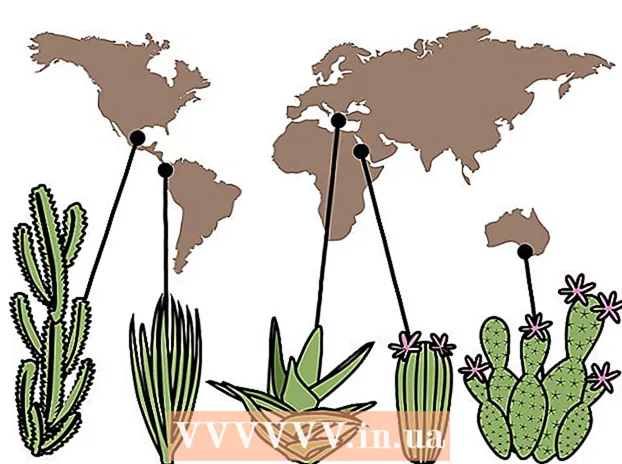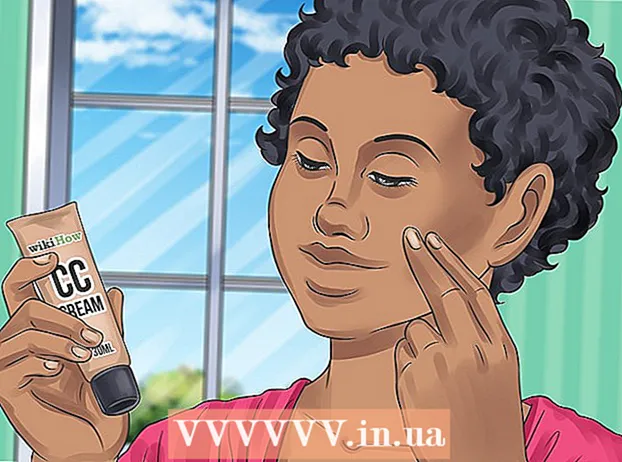Autor:
Clyde Lopez
Fecha De Creación:
17 Mes De Julio 2021
Fecha De Actualización:
1 Mes De Julio 2024

Contenido
Este artículo le mostrará cómo cambiar su atuendo en Bitmoji sin cambiar de peinado, físico y rasgos faciales.
Pasos
Método 1 de 2: en un dispositivo móvil
 1 Inicie Bitmoji. Es un ícono verde con una nube blanca de texto sonriente en su escritorio (o en el cajón de aplicaciones si su teléfono inteligente tiene Android).
1 Inicie Bitmoji. Es un ícono verde con una nube blanca de texto sonriente en su escritorio (o en el cajón de aplicaciones si su teléfono inteligente tiene Android).  2 Toca el ícono con forma de camiseta en la esquina superior derecha de la pantalla. Serás llevado a la pantalla de selección de ropa de avatar.
2 Toca el ícono con forma de camiseta en la esquina superior derecha de la pantalla. Serás llevado a la pantalla de selección de ropa de avatar. - Si ha iniciado sesión en Bitmoji a través de Snapchat, abra esa ventana a través de esta aplicación. Toque el icono de Bitmoji en la esquina superior izquierda de Snapchat y seleccione "Editar Bitmoji" para el préstamo.
 3 Elige un atuendo. Desplázate por los conjuntos disponibles y elige el que más te guste. En la pantalla, verá cómo se ve el atuendo en el cuerpo del avatar.
3 Elige un atuendo. Desplázate por los conjuntos disponibles y elige el que más te guste. En la pantalla, verá cómo se ve el atuendo en el cuerpo del avatar. - Si no le gusta el atuendo, toque el botón Atrás (flecha en la esquina superior izquierda de la pantalla) para volver a la lista de atuendos.
 4 Toque la marca de verificación en la esquina superior derecha de la pantalla para confirmar su elección. El atuendo seleccionado aparecerá en tu avatar cuando vuelvas a iniciar Bitmoji.
4 Toque la marca de verificación en la esquina superior derecha de la pantalla para confirmar su elección. El atuendo seleccionado aparecerá en tu avatar cuando vuelvas a iniciar Bitmoji.
Método 2 de 2: en la computadora
 1 Inicie su navegador Chrome. Si no tiene Google Chrome, lea Cómo descargar Google Chrome. Es necesario trabajar con la extensión Bitmoji, en la que se pueden cambiar los atuendos de avatar en la computadora.
1 Inicie su navegador Chrome. Si no tiene Google Chrome, lea Cómo descargar Google Chrome. Es necesario trabajar con la extensión Bitmoji, en la que se pueden cambiar los atuendos de avatar en la computadora.  2 Instala la extensión Bitmoji. Si el botón Bitmoji (icono verde con una nube blanca de texto sonriente) ya está presente en la parte superior derecha de su navegador, continúe con el siguiente paso.
2 Instala la extensión Bitmoji. Si el botón Bitmoji (icono verde con una nube blanca de texto sonriente) ya está presente en la parte superior derecha de su navegador, continúe con el siguiente paso. - Vaya a https://www.bitmoji.com.
- Desplácese hasta la parte inferior y haga clic en "Bitmoji para Chrome Desktop". El icono es similar al logotipo de Google y se encuentra en la parte inferior de la página.
- Haga clic en "Instalar".
 3 Haz clic en el botón Bitmoji. Es un botón verde con una nube blanca de texto sonriente en la parte superior derecha del navegador.
3 Haz clic en el botón Bitmoji. Es un botón verde con una nube blanca de texto sonriente en la parte superior derecha del navegador.  4 Inicie sesión en Bitmoji. Si iniciaste sesión automáticamente y ves una lista de Bitmoji personalizados, salta al siguiente paso. De lo contrario, utilice uno de los siguientes métodos para iniciar sesión en su cuenta:
4 Inicie sesión en Bitmoji. Si iniciaste sesión automáticamente y ves una lista de Bitmoji personalizados, salta al siguiente paso. De lo contrario, utilice uno de los siguientes métodos para iniciar sesión en su cuenta: - Haga clic en "Iniciar sesión con Facebook" si Bitmoji está conectado a su cuenta de Facebook. Se le pedirá que inicie sesión en Facebook si aún no lo ha hecho.
- Ingrese su nombre de usuario y contraseña de Bitmoji si su cuenta no está vinculada a Facebook.
 5 Elija un estilo de avatar. Hay estilos Bitmoji y Bitstrips para elegir. Asegúrese de elegir un estilo que ya esté usando (a menos que desee cambiar el aspecto del avatar).
5 Elija un estilo de avatar. Hay estilos Bitmoji y Bitstrips para elegir. Asegúrese de elegir un estilo que ya esté usando (a menos que desee cambiar el aspecto del avatar).  6 Haga clic en Peinados. Esta opción está en la parte superior de la lista de posibles peinados. No se preocupe, esto no cambiará el peinado del avatar de ninguna manera, solo mostrará una lista de otras opciones editables.
6 Haga clic en Peinados. Esta opción está en la parte superior de la lista de posibles peinados. No se preocupe, esto no cambiará el peinado del avatar de ninguna manera, solo mostrará una lista de otras opciones editables.  7 Desplácese hacia abajo y haga clic en Ropa. Utilice la barra de desplazamiento gris a la derecha de la lista de ropa.
7 Desplácese hacia abajo y haga clic en Ropa. Utilice la barra de desplazamiento gris a la derecha de la lista de ropa.  8 Selecciona un atuendo para ver cómo se transforma tu avatar.
8 Selecciona un atuendo para ver cómo se transforma tu avatar. 9 Haga clic en Guardar avatar para confirmar su elección. La próxima vez que inserte Bitmoji en un chat o mensaje, su avatar tendrá un nuevo atuendo.
9 Haga clic en Guardar avatar para confirmar su elección. La próxima vez que inserte Bitmoji en un chat o mensaje, su avatar tendrá un nuevo atuendo.